CAD是一款常用的绘图软件,我们在使用CAD进行绘图时一个文件可以新建无数个图层,新建图层完成之后我们应该如何设置图层的颜色、线型、线宽呢?今天小编就给大家介绍一下设置新建图层的相关技巧吧!有需要的小伙伴可以参考一下。
1.首先,打开CAD软件。
2.在命令行中输入【LAYER】调出【图层特性管理器】,单击【新建图层】按钮,新建出【图层1】。
 3.点击【颜色】对应项,可以在【选择颜色】窗口选择所需的颜色,设置完成后点击【确定】。
3.点击【颜色】对应项,可以在【选择颜色】窗口选择所需的颜色,设置完成后点击【确定】。
 4.点击【线型】对应项,可以在【选择线型】窗口点击下方的【加载】按钮,然后在弹出的【加载或重载线型】窗口中找到所需的线型,单击选择,设置完成后点击【确定】。回到【选择线型】窗口,单击选中刚才所选的线型,然后点击【确定】即可设置好线型。
4.点击【线型】对应项,可以在【选择线型】窗口点击下方的【加载】按钮,然后在弹出的【加载或重载线型】窗口中找到所需的线型,单击选择,设置完成后点击【确定】。回到【选择线型】窗口,单击选中刚才所选的线型,然后点击【确定】即可设置好线型。
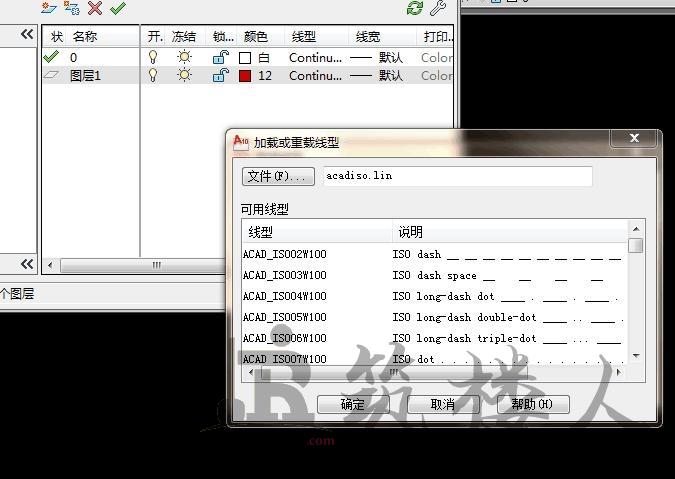
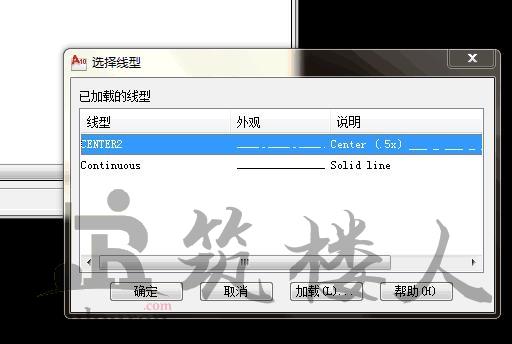 5.点击【线宽】对应项,可以在【线宽】窗口选择所需的线宽,设置完成后点击【确定】即可。
5.点击【线宽】对应项,可以在【线宽】窗口选择所需的线宽,设置完成后点击【确定】即可。
 以上就是CAD中设置新建图层的颜色、线型、线宽的操作方法,希望能帮助到大家,感谢您的阅读!
以上就是CAD中设置新建图层的颜色、线型、线宽的操作方法,希望能帮助到大家,感谢您的阅读!
 3.点击【颜色】对应项,可以在【选择颜色】窗口选择所需的颜色,设置完成后点击【确定】。
3.点击【颜色】对应项,可以在【选择颜色】窗口选择所需的颜色,设置完成后点击【确定】。
 4.点击【线型】对应项,可以在【选择线型】窗口点击下方的【加载】按钮,然后在弹出的【加载或重载线型】窗口中找到所需的线型,单击选择,设置完成后点击【确定】。回到【选择线型】窗口,单击选中刚才所选的线型,然后点击【确定】即可设置好线型。
4.点击【线型】对应项,可以在【选择线型】窗口点击下方的【加载】按钮,然后在弹出的【加载或重载线型】窗口中找到所需的线型,单击选择,设置完成后点击【确定】。回到【选择线型】窗口,单击选中刚才所选的线型,然后点击【确定】即可设置好线型。
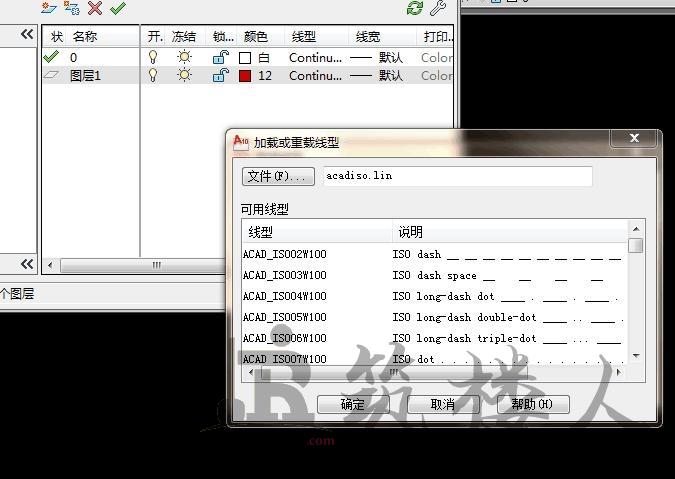
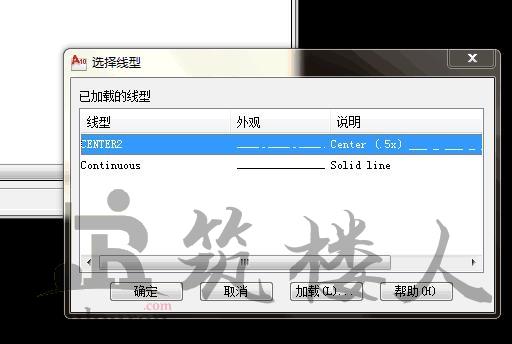 5.点击【线宽】对应项,可以在【线宽】窗口选择所需的线宽,设置完成后点击【确定】即可。
5.点击【线宽】对应项,可以在【线宽】窗口选择所需的线宽,设置完成后点击【确定】即可。
 以上就是CAD中设置新建图层的颜色、线型、线宽的操作方法,希望能帮助到大家,感谢您的阅读!
以上就是CAD中设置新建图层的颜色、线型、线宽的操作方法,希望能帮助到大家,感谢您的阅读!© 版权声明
资源来自互联网,如有侵权请联系删除
<>